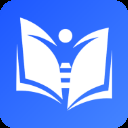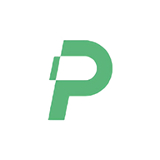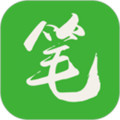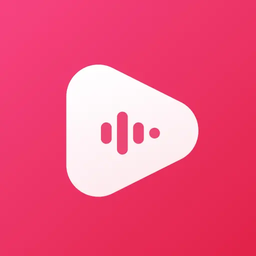- 相关软件
-
 Bugjaeger
24.6MB/ 系统工具 /
10
Bugjaeger
24.6MB/ 系统工具 /
10
-
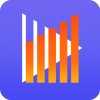 音频调音
20.3MB/ 生活服务 /
10
音频调音
20.3MB/ 生活服务 /
10
-
 甲壳虫ADB助手官网版
5.6MB/ 系统工具 /
10
甲壳虫ADB助手官网版
5.6MB/ 系统工具 /
10
-
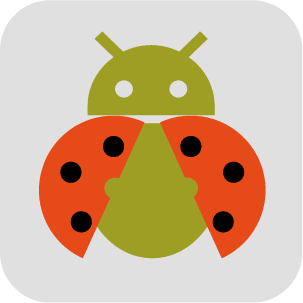 甲壳虫adb助手
5.6MB/ 系统工具 /
10
甲壳虫adb助手
5.6MB/ 系统工具 /
10
iAdb作为一款功能强大的ADB调试工具,有着简洁的功能,操作简便易上手,对设备要求不高,占用内存少,适配众多设备型号,能够满足用户多样化的调试需求。其软件界面清爽干净,下载安装后就能直接运行,带来舒适的使用感受。有需求的朋友,可以前往游戏狗下载使用。
iAdb亮点
这款软件操作简便,限制极少,无需用户登录,点开即可使用。它还与部分文件管理器兼容,能轻松访问data文件,助力用户深度管理个人设备。不仅如此,它能让你在短时间内获取root权限,从而更自如地操控设备。

iAdb介绍
iAdb,这是一款adb调试工具。借助它,应用程序无需借助电脑,就能在Android 11及更高版本上开启无线调试功能,进而访问特定文件夹。
开启此功能后,能够使ES文件浏览器、RS文件浏览器以及其他应用,对安卓data文件进行访问、修改和删除操作。
开启方法:用无线调试或者adb命令开启.
运行脚本:sh /storage/emulated/0/Android/data/com.iadb.helper/start.sh

iAdb如何打开调试
步骤1:
在网络上搜索如何为您的设备型号启用“开发者选项
步骤2:
启用“开发者选项“和“USB 调试
要是您的设备上存在“无线 ADB 调试”这一选项,还请将该选项一并启用。
步骤3:
进入“无线调试
步骤4:
启用“无线调试”
步骤5:
返回iAdb并点击"配对",iAdb将开始搜索配对服务。
步骤6:
点击“无线调试”中的“使用配对码对设备进行配对
步骤7:
在 iAdb 的通知中输入 6 位配对码
步骤8:
返回 iAdb 并点击"启动"
提示:如果无法启动,请尝试禁用并启用无线调试。
提示2:要是配对之后没办法连接,可尝试在侧边栏的“手动连接”里输入“无线调试”端口来进行连接。

iAdb功能
1、远程控制:远程控制相关功能。
2、文件管理:可以上传文件。
3、应用管理:对手表上的应用进行管理,能够停用系统应用安装器。请记住,在完成app安装后将其恢复。
4、进程管理:显示手表内存使用情况。
5、运行命令:若你对adb命令较为熟悉,便可借助它来对手表进行控制,比如实现安装应用、冻结app、解冻app等操作。
6、软件设置:软件相关设置。
小编点评:
堪称shizuku简化版,功能全面且操作更为简单,轻松进行adb调试工作
详细信息
- 文件大小:7.00MB
- 当前版本:v1.3.0

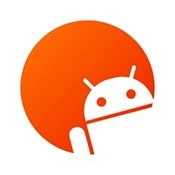 5.0分
5.0分